Sådan rettes fejl 0x8007007f på Windows 11-opgradering?
I denne artikel vil vi forsøge at løse "0x8007007f"-fejlen, som Windows 10-brugere støder på under opgraderingen af Windows 11-operativsystemet.

Windows 10-brugere støderpå fejlen 0x8007007f, når de opgraderer til Windows 11på grundaf mangeproblemer, hvilketbegrænser opgraderingsprocessen. Hvis du står over for et sådantproblem, kan du finde en løsning vedat følge forslagene nedenfor.
Hvad er fejl 0x8007007f i Windows 11-opgradering?
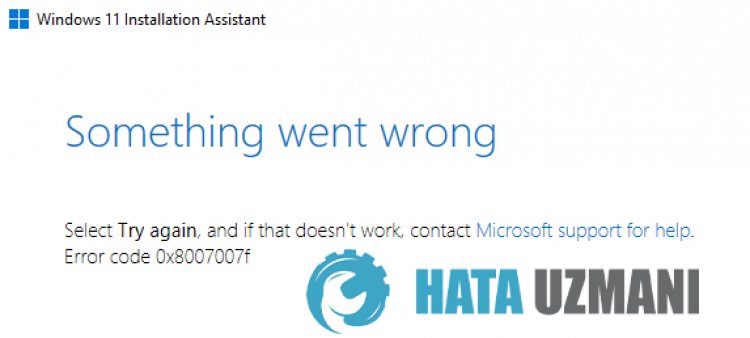
Denne fejl, som Windows 10-brugere støderpå gennem Windows 11 Setup Assistant,begrænser opgraderingenpå grundaf mangeproblemer. Det generelle outputaf denne fejl er "Noget gik galt. Vælg Prøv igen, og hvis det ikke virker, kontakt Microsoft support forat få hjælp. Fejlkode 0x8007007f". Hovedårsagen til denne fejl kan være,at du ikke har nok diskplads,at driverne ikke er opdaterede, ellerat driveren er inkompatibel.
Sådan rettes fejl 0x8007007fpå Windows 11-opgradering
Vi kan løseproblemet vedat følge forslagene nedenfor forat rette denne fejl.
1-) Kør Setup Assistant somadministrator
Denne fejl, som vi støderpå, når vi opgraderer gennem Windows 11-opsætningsassistenten, kan opstå, nåradministratorkontrollen ikkepasseres. Til dette skal du lukkeprogrammet helt og køre det downloadede Windows 11 installationsassistentprogram somadministrator.
2-) Afinstallerantivirusprogrammet
Hvis dubruger et tredjepartsantivirusprogram, kan du finde løsningenpåproblemet vedat fjerne det ved hjælpaf kontrolpanelet. Det kraftfulde tredjepartsantivirusprogram, derbruges, kan registrere Windows-filer som trusler og sætte dem i karantæne og korrupte systemfiler.
- Start søgeskærmen vedat skrive "Kontrolpanel" og åbnes.
- Alleantivirusprogrammer, der downloades vedat klikkepå "Afinstaller etprogram", vilblive fjernet fra systemet.
3-) Reparer Windows-filer
Fejl eller korruption i Windows-filer kan forårsage mange fejl i operativsystemet. Til dette kan vi løseproblemet vedat reparere debeskadigede filer i systemet.
Foretag en SFC-scanning
Beskadigede eller korrupte filer, der forekommer i Windows-filer, kan forårsage mange fejlkoder. Til dette vil vi fortælle dig etpar måderat løseproblemetpå.
- Skriv "cmd" i startsøgningsskærmen og kør somadministrator.
- Skriv "sfc /scannow" i kommandoprompten, der åbnes, og trykpå Enter.
Efter denneproces vilbeskadigede ellerbeskadigede filerblive scannet, og der vilblive foretaget rettelser. Sluk eller genstart ikke din computer, førprocessen er fuldført. Efter denneproces, lad os udføre etandet forslag.
Foretag en DISM-scanning
- Skriv "cmd" i startsøgningsskærmen og kør somadministrator.
- Skriv følgende kommandoerpå kommandopromptskærmen, der åbnes, og trykpå Enter.
- Dism /Online /Cleanup-Image /CheckHealth
- Dism /Online /Cleanup-Image /ScanHealth
- Dism /Online /Cleanup-Image /RestoreHealth
Nårprocessen er gennemført, kan du genstarte din computer og kontrollere, omproblemet fortsætter.
4-) Opdater dine drivere
Tjek, om dit grafikkort ogandre rammedrivere er opdaterede. Til dette;
- Download og installer Driver Booster.
- Åbn Driver Booster-programmet.
- Udfør scanningsprocessen vedat trykkepå knappen SCAN på den skærm, der vises.
Når scanningen er færdig, vil denafsløre forskellige forældede drivere. Udfør opdateringen vedat vælge forældede drivere og genstart din computer.
5-) Opgradering ved hjælpaf Windows 11-diskbillede
Vi kan løseproblemet vedatbruge Windows 11-diskbilledet. Til dette skal vi downloade Windows 11 ISO-filen fra den officielle side for Windows.
- Windows 11
- Nå tiladressen, vi forlod ovenfor, og klikpå download-knappen under titlen Windows 11 Installation Media Creation.
- Højreklikpå den downloadede ISO-fil, og klikpå "Åbn med WinRAR". Hvis WinRAR-filen ikke er installeretpå dit system, kan du downloade den.
- Udtræk derefter de åbnede filer til en tom mappepå skrivebordet.
- Nårprocessen er fuldført, skal du åbne den udpakkede fil, dobbeltklikkepåprogrammet "setup.exe" i den og køre den.
Vianbefaler,at du sikkerhedskopierer dine filer, før du udfører denne handling.
![Hvordan rettes YouTube-serverfejlen [400]?](https://www.hatauzmani.com/uploads/images/202403/image_380x226_65f1745c66570.jpg)





















